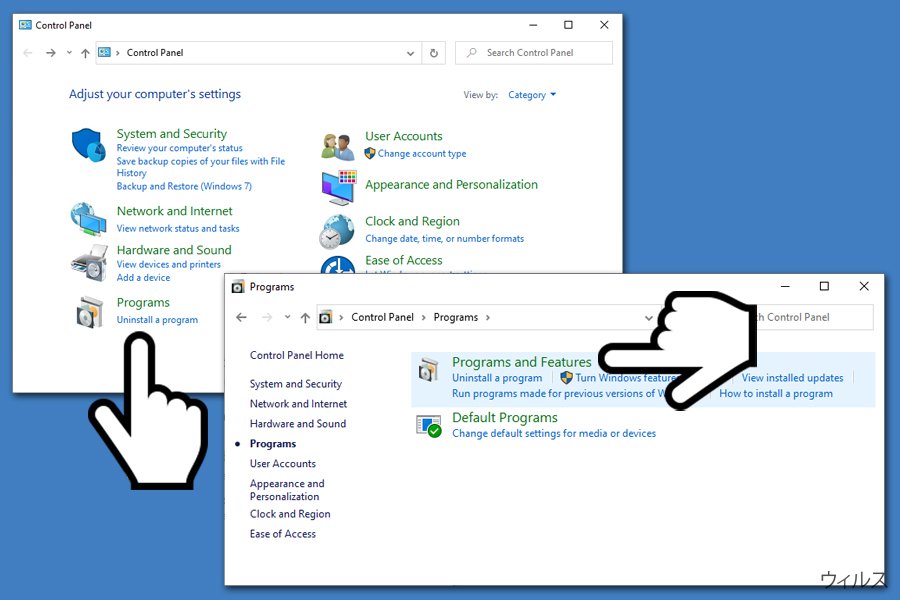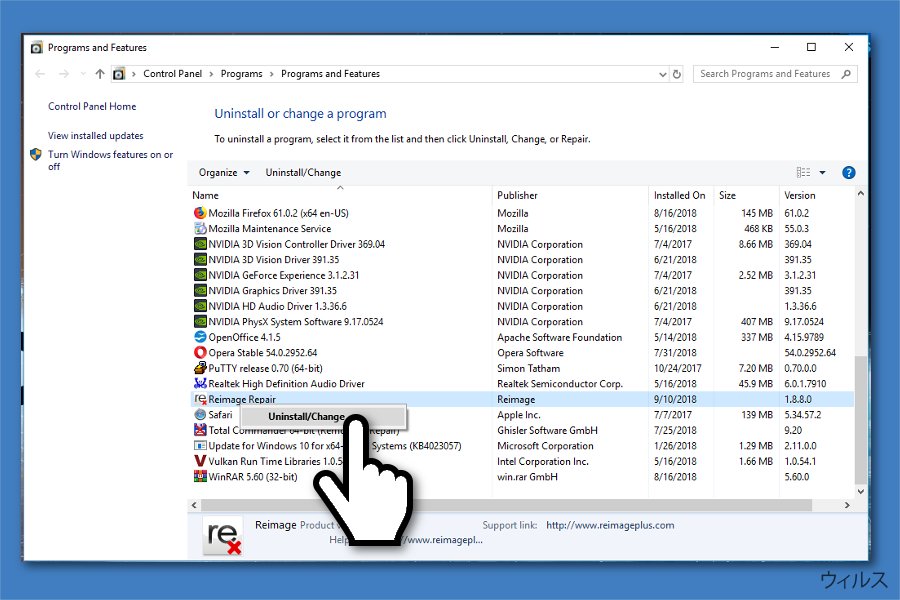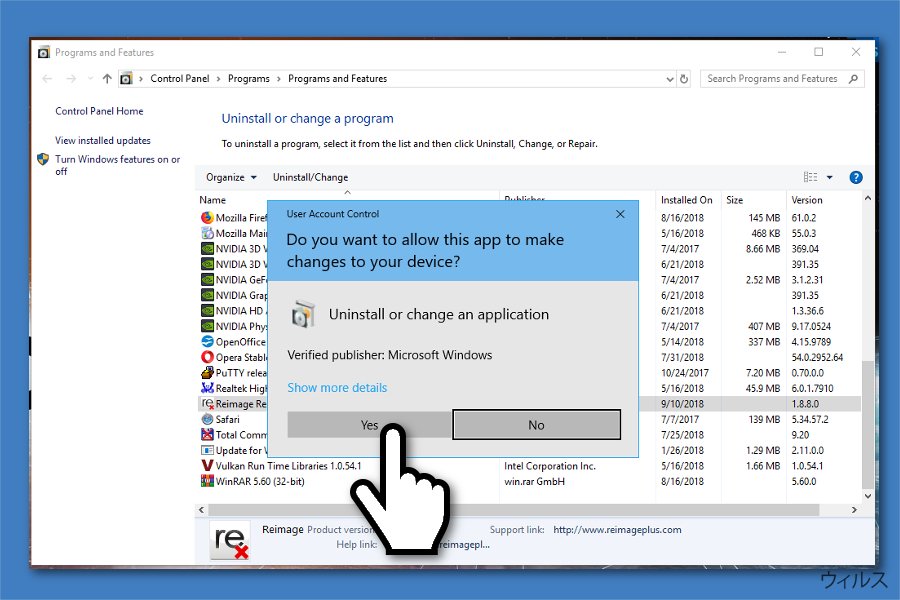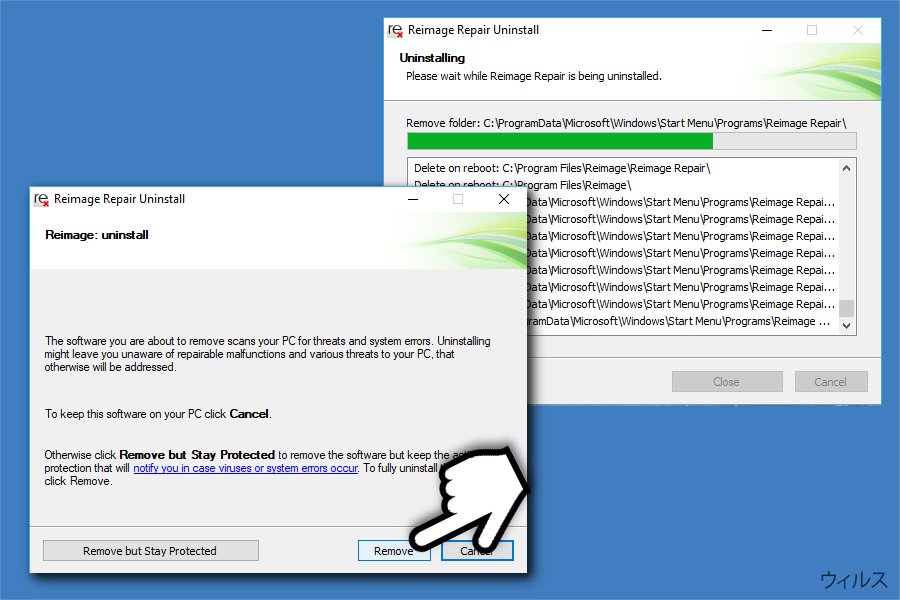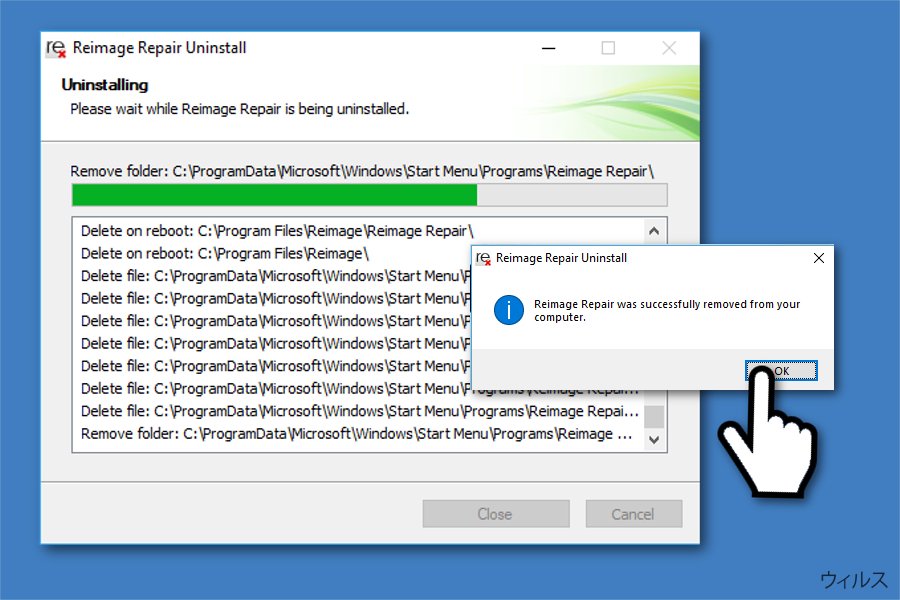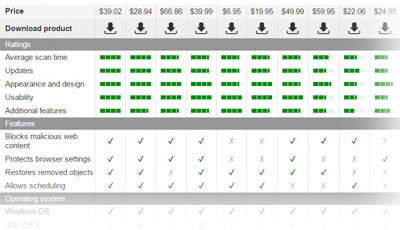Reimage のアンインストール方法
Reimage のサポート
Reimage ソフトウェアは Windows オペレーティングシステムを修復するようにデザインされており、その対象には破損または欠損しているダイナミックリンクライブラリ (DLL) やブルースクリーン (BSoD)、レジストリのエラー、様々な Windows のエラーおよびウィルスによるダメージの修復が含まれています。さらに、Reimage Repair は Avira AntiVir ソフトウェアと協力し、顧客にウィルス検出サービスを提供しています。
Reimage はシステムを最適化できる優れたツールですが、サードパーティのアプリケーションや関連ファイルを修復することはありません。つまり、このソフトウェアは Windows OS により既定で提供されるプログラムのみを修復できるのです。となると、考え直してみると、Reimage をアンインストールして別の代替ソリューションを探したい方もいらっしゃるでしょう。
さらに、Reimage をアンインストールしたい人にはもう 1 つの理由があるのです — このアプリケーションはあなたのハードウェアのプロファイルをスキャンし、それにはランダムアクセスメモリ (RAM) や中央処理装置 (CPU)、またハードドライブ (HD) も含まれており、PC のパフォーマンスを最大化するのではなく、交換が必要かもしれないアイテムを表示するのです。だからといって、ハードウェア の問題を修復するわけではありません。
さらに、このソフトウェアはメインのセキュリティツールとしては活動しないため、一部の PC ユーザーが Reimage のアンインストールガイドを検索しているというわけです。Reimage Repair は、ウィルスの感染が隔離されたりシステムから除去されたりした後で、ウィルスによるダメージを修復できるようにユーザーを助けるためのもので、別のアンチウィルスの補助プログラムとして提供されています。そのため、専用のマルウェア 除去ツールが必要になります。さらに加えますと、一般に、ソフトウェアでハードウェアの一連の問題を修復できるのは稀です。例えば、物理的なダメージはどのようなタイプのプログラムでも修復することはできません。
信用性の低い Reimage のレビューを読んでこのアプリが提供していないサービスの提供を期待してインストールされた場合は、Reimage Repair を簡単にアンインストールすることができます。当社の IT エキスパートが Reimage のアンインストールの方法をステップごとのガイドにまとめました。本記事末尾をご覧ください。Reimage Repair について、またその動作原理について詳しく知りたい方は、このユニークな修復ツールについての 当社のレビュー をどうぞお読みください。
Reimage 返金ポリシー
Reimage の開発者は、商品購入後 60 日間、100% の返金保証を提供しています。サポート対象外の端末のためにこのソフトウェアを購入された場合について、Reimage ではケースバイケースで返金の可能性について検討しています。
また、Reimage のライセンスキーを購入したものの提供されるサービスに満足できなくなった場合は、ソフトウェアにより行われた変更または修復を元通りに戻す必要があります。その場合は、以下のように Reimage のアンインストールウィザードで適切なオプションを選択する必要があります:
- Reimage アプリケーションを削除する
- 変更を元に戻す
- 変更を元に戻して Reimage を削除する
Reimage のアンインストールの際に「変更を元に戻す」を選び、サポートページを利用して全額返金を申請すると良いでしょう。請求およびインボイスのセクションで正式なフォームに記入し、返金を受けます。PC は Reimage をインストールルする前の状態に戻りますのでご留意ください。
Reimage アンインストールガイド
この Windows 修復ツールは素晴らしいソフトウェアですが、中には提供されていない機能を求めて検索する方がいます。この場合、Reimage をアンインストールするには、以下のガイドをお読みください。ステップバイステップでプロセスを示し、システムから Reimage を確実に除去できるようになっています。
以下のステップに従って Reimage Repair をアンインストールしてください:
- スタート ボタンを押して、検索ボックスに Reimage Repair と入力します。
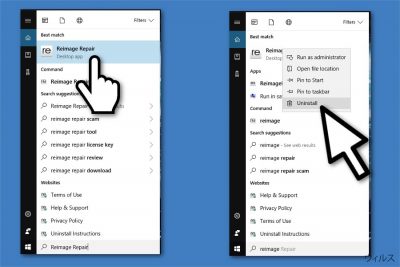
- Reimage Repair を右クリックし、アンインストール を選択します。
- 次に、コントロールパネル を開いて プログラム に進みます。

- プログラムと機能 を開き、Reimage Repair を探します。

- Reimage Repair の上で右クリックし、アンインストール/変更 を選択します。

- ユーザーアカウントの管理 (UAC) ポップアップウィンドウで はい を選びます。

- Reimage Repair のアンインストールウィザードが開いたら、削除 を選択します。

- プロセスが終了したら OK をクリックします。